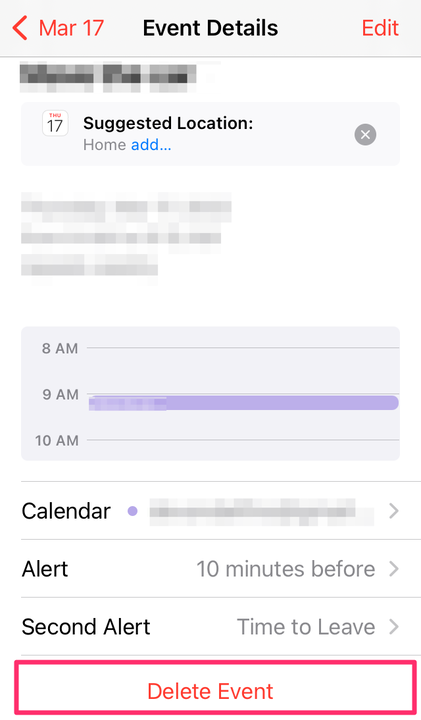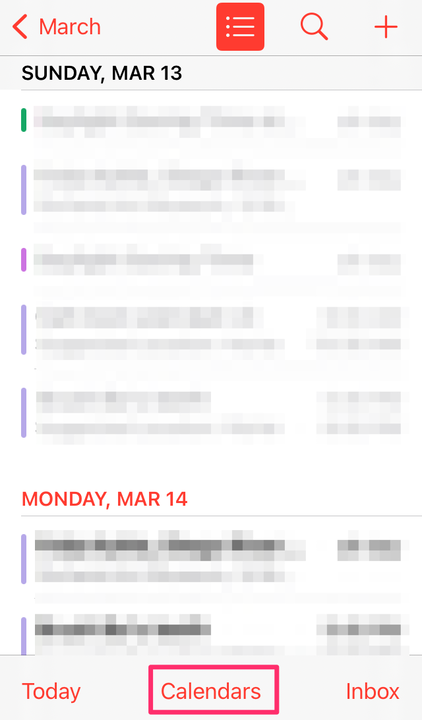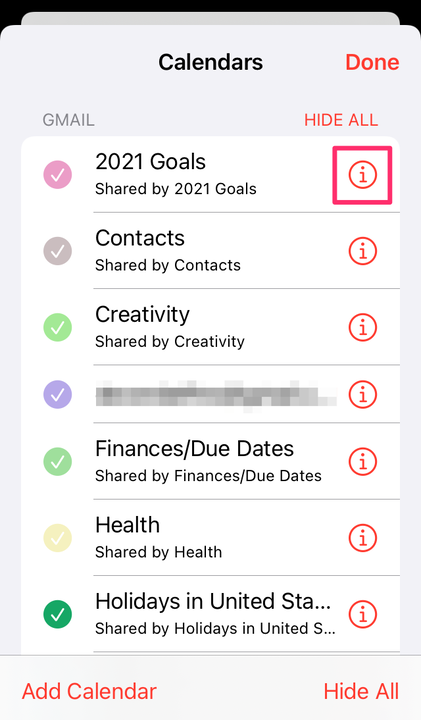Kuinka poistaa kalenteritapahtumat iPhonessa
- Kalenteritapahtumien poistaminen iPhonesta voi auttaa sinua poistamaan kalenterisovelluksen.
- Voit poistaa tapahtumia ja kokonaisia kalentereita Kalenteri-sovelluksessa.
- Et voi poistaa jaettuja tapahtumia, mutta voit hylätä kutsun, jotta tapahtuma katoaa.
Applen Kalenteri-sovellus voi olla hyödyllinen tapa suunnitella päiviäsi, varsinkin jos käytät muita Applen tuotteita. Mutta joskus suunnitelmamme eivät toteutuneet odotetulla tavalla, ja voi olla hyödyllistä poistaa kalenteritapahtumat, jotka eivät enää ole merkityksellisiä.
Näin saat sen tehtyä iPhonessa.
Kuinka poistaa kalenteritapahtumat iPhonesta
Voit poistaa yksittäisiä luomiasi tapahtumia napauttamalla tapahtumaa ja valitsemalla näytön alareunasta Poista tapahtuma .
Jos kyseessä on toistuva tapahtuma, näet vaihtoehdon joko poistaa valitun tapahtuman tai myös kaikki tulevat tapahtumat.
Napauta Poista tapahtuma.
Devonin delfiini
Jos haluat poistaa jaettuja tapahtumia tai kalentereita, sinun on kuitenkin käytettävä muita menetelmiä.
Kuinka poistaa jaettu kalenteritapahtuma
Et voi "poistaa" jaettuja tapahtumia, joihin ystäväsi tai tuttavasi on saattanut kutsua sinut. Voit kuitenkin saada nämä tapahtumat poistumaan kalenteristasi:
1 Avaa Kalenteri-sovellus ja etsi tapahtuma, josta haluat päästä eroon.
2 Valitse kutsuvastaukseksi Hylkää.
Kuinka poistaa koko kalenteri
Sinulla on myös mahdollisuus poistaa kokonaisia kalentereita, joita et ehkä enää tarvitse tai käytä.
1 Avaa Kalenteri-sovellus.
2 Napauta näytön alareunassa Kalenterit näyttääksesi tällä hetkellä sovellukseen synkronoidut kalenterit.
Napauta Kalenterit nähdäksesi olemassa olevat kalenterisi.
Devonin delfiini
3 Etsi kalenteri, jonka haluat poistaa, ja napauta sitten sen oikealla puolella olevaa tietopainiketta.
Napauta tietopainiketta sen kalenterin vieressä, jonka haluat poistaa.
Devonin delfiini
4 Vieritä alas näytön alaosaan, kunnes näet Poista kalenteri -painikkeen. Poista napauttamalla.
Valitse Poista kalenteri.
5 Näyttöön tulee viesti, jossa sinua pyydetään vahvistamaan aikomuksesi poistaa kyseinen kalenteri. Se ilmoittaa, että myös kaikki kalenteriin liittyvät tapahtumat poistetaan.
6 Poista kalenteri kokonaan napsauttamalla Poista kalenteri uudelleen.